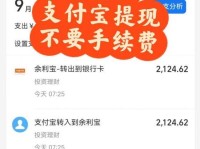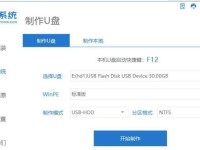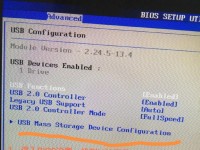U盘安装系统是一种方便快捷的安装系统方式,不需要光盘和其他外部设备,只需一个U盘即可完成。本文将详细介绍如何使用U盘安装各种操作系统的方法及步骤,帮助读者轻松掌握U盘安装系统的技巧。
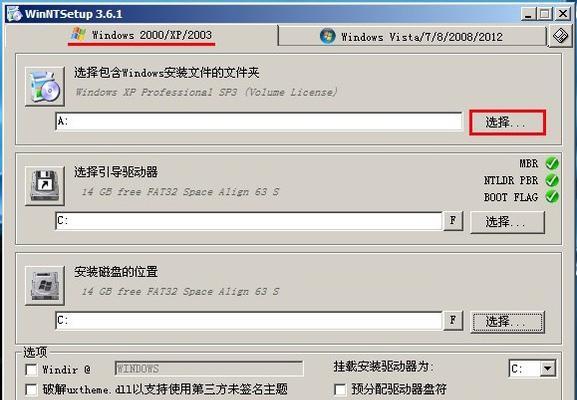
1.准备工作
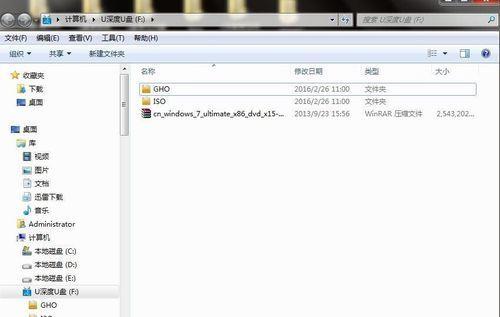
在进行U盘安装系统之前,首先需要准备一个容量足够大的U盘,并备份其中的重要数据。
2.下载系统镜像文件
根据自己需要安装的操作系统,前往官方网站或可信赖的下载源下载对应的系统镜像文件,并保存到本地硬盘上。
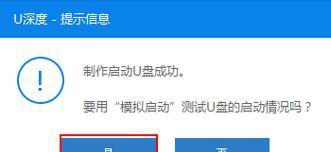
3.获取U盘安装程序
下载合适的U盘制作工具,比如常用的Rufus、UltraISO等,安装并打开该工具。
4.插入U盘并选择镜像文件
将准备好的U盘插入电脑,然后在U盘制作工具中选择镜像文件所在的路径,并指定U盘为安装目标。
5.设定U盘分区
根据自己的需求,可以选择将U盘进行分区,方便多系统安装或数据管理。
6.开始制作U盘安装程序
点击制作按钮,U盘制作工具会开始将镜像文件写入U盘,并自动完成相应的系统文件配置。
7.设置电脑启动项
在U盘制作完成后,重启电脑并进入BIOS设置,将U盘设置为第一启动项。
8.进入系统安装界面
重启电脑后,U盘会自动引导进入系统安装界面,按照提示进行操作即可。
9.安装系统
根据系统安装界面的指引,选择安装选项、目标磁盘和其他相关设置,开始安装系统。
10.等待系统安装完成
系统安装过程可能需要一段时间,请耐心等待直至安装完成。
11.完成安装后的设置
系统安装完成后,根据个人需求进行进一步的系统设置,比如语言、网络等配置。
12.检查驱动和更新
安装完成后,建议检查并安装最新的驱动程序和系统更新,以保证系统的稳定性和安全性。
13.迁移数据与程序
如果需要迁移原有的数据和程序,可以使用系统自带的迁移工具或第三方软件进行操作。
14.系统优化与个性化设置
根据个人喜好,可以进行一些系统优化和个性化设置,比如更换壁纸、调整桌面布局等。
15.系统备份与恢复
为了防止系统出现问题或数据丢失,建议定期进行系统备份,并学会系统恢复的方法。
通过本文的介绍,读者可以轻松掌握使用U盘安装系统的方法和步骤。这种安装方式不仅方便快捷,而且适用于各种操作系统。希望本文能够帮助读者成功安装自己所需的操作系统,并享受到更好的系统使用体验。